گزینه Column برای ستون گذاری در نقشه ها کاربرد دارد که به دو نوع تقسیم می شوند.
با کلیک بر روی علامت پیکان کوچکی که در زیر این گزینه قرار دارد می توان گزینه های Structural Column و Architectural Column: که مربوط به ستون گذاری سازه ای و ستون گذاری معماری است را مشاهده نمود.
تفاوت دو گزینه موجود در این است که اگر ستون معماری یا Column: Architectural را برگزینید و آن را بر روی دیوار مورد نظر خود قرار دهید، ستون با مصالح دیوار هماهنگ می شود.
برای درک بهتر این موضوع ابتدا گزینه Wall را انتخاب و از قسمت Properties نوع دیوار Stacked Wall را بر گزینید و دیواری را ترسیم نمایید.
بعد از رسم دیوار از گزینه های موجود در پایین صفحه ابتدا گزینه Detail Level را انتخاب نمایید. به وسیله این گزینه می توان میزان نمایش جزئیات دیوار را مشخص نمود، با انتخاب آن گزینه Fine را برگزینید تا تمامی جزئیات دیوار مشخص شود.
در کنار آن گزینه Visual Stay قرار دارد که با انتخاب آن و برگزیدن گزینه Realistic می توانید مصالحی که بر روی عناصر و یا دیوار قرار دارد را مشاهده نمایید.
حال ستون معماری یا همان Column: Architectural را انتخاب نمایید. بعد از انتخاب شکل ستون به صورت کم رنگ در کنار موس نمایان می شود، آن را بر روی قسمت مورد نظر از دیوار قرار دهید و کلیک نموده تا ستون در آن محل ثبت شود.
بعد از قرار گیری ستون مشاهده خواهید نمود؛ قسمتی که ستون بر روی آن قرار گرفته با همان مصالح دیوار تلفیق شده است.
بعد از انتخاب Column: Architectural و قبل از قرار دادن ستون بر روی دیوار در Tab بالای صفحه قسمت Modify | Place Column فعال می شود. شما می توانید از بخش Mode این قسمت برای انتخاب و افزودن مدل های دیگر ستون های معماری گزینه Load Family را انتخاب و پوشه ای که فایل های مربوط به ستون های معماری در آن قرار دارد رفته و مدل های دلخواه خود را Load نموده تا امکان استفاده از مدل های مختلف نیز در پروژه فراهم شود.
بعد از Load نمودن؛ ستون در قسمت Properties قرار می گیرد و با کلیک بر روی علامت پیکان کوچکی که در کنار مشخصات ستون انتخاب شده قرار دارد می توانید ابعاد دیگر ستون را مشاهده و انتخاب نمایید.
Structural Column : بعد از انتخاب این گزینه معمولا در حالت پیش فرض شکل ستون مانند پروفیل تیر آهن است اما برای Load نمودن ستون سازه ای مورد نظر مانند گزینه قبل عمل نموده و با این تفاوت که برای Load نمودن ستون باید پوشه Structural Columns را انتخاب و از این قسمت ستون مورد نظر خود را برگزینید.
توجه داشته باشید ستون های سازه ای قبل از قرار گیری بر روی دیوار به صورت پیش فرض در ترازهای منفی قرار می گیرند.
برای این که ستون ها در Level های بالایی قرار بگیرند، بعد از انتخاب ستون سازه ای قسمت Options Bar نیز فعال می شود. در این قسمت با کلیک بر روی گزینه Depth آن را بر روی Height قرار داده تا ستون از تراز منفی خارج شود و از قسمت Unconnected ارتفاع تیر را تا Level مورد نظر مشخص نمایید.
سپس ستون را در محل مورد نظر بر روی دیوار قرار دهید.
بعد از قرار دادن ستون مشاهده می نمایید که ستون سازه ای بر روی دیوار قرار گرفته و برعکس ستون معماری مصالح دیوار را به خود نگرفته است.
به طور کلی در خصوص ستون های سازه ای و ستون های معماری می توان گفت:
بعد از قرار دادن ستون های معماری بر روی دیوار، ستون لایه ها و مصالح دیوار را به خود می گیرد و به گونه ای با دیوار هماهنگ عمل می نمایید. اما در ستون های سازه ای به دین گونه نیست و ستون جدا از دیوار است.
برای اینکه ستون های سازه ای نیز مانند ستون های معماری لایه های دیوار را به خود بگیرد و پروفایل یا IPE تیر آهن موجود در ستون نیز نمایان باشد ابتدا ستون سازه ای را انتخاب و ابعاد آن را مشخص نمایید.
بعد از انتخاب ستون از قسمت Properties گزینه Edit Type را برگزینید تا پنجره Type Properties باز شود. قبل از تغییر ابعاد ستون از آن یک Duplicate تهیه نمایید و از بخش Dimensions ابعاد ستون را به اندازه دلخواه تغییر دهید.
حال یک ستون معماری را انتخاب و همانند گزینه قبل (ستون سازه ای) ابعاد آن را تغییر داده با این تفاوت که ابعاد این ستون اندکی از ستون سازه ای بزرگتر باشد.
از پنجره Type Properties در قسمت Dimension به وسیله گزینه های Depth و Width می توان ابعاد ستون را تغییر داد.
بعد از ایجاد تغییرات بر روی ابعاد ستون ها؛ ابتدا ستون معماری که ابعاد آن را تغییر داده اید، انتخاب و در قسمت مورد نظر خود بر روی دیوار قرار دهید.
سپس ستون سازه ای را برگزینید. با انتخاب این گزینه در Tab بالای صفحه قسمت Modify | Place Structure Column فعال می شود
از بخش Multiple این قسمت گزینه At Columns را انتخاب نموده و بر روی ستون معماری که بر روی دیوار قرار داده بودید کلیک نمایید تا ستون سازه ای بر روی ستون معماری قرار گیرد.
در نهایت با زدن گزینه Finish آن را ثبت نمایید. مشاهده می نمایید که لایه های دیوار دور ستون سازه ای قرار گرفته اند.
حال یک بار دیگر گزینه Structural Column یا همان ستون سازه ای را برگزینید اما این بار از قسمت Properties مدل ستونی را که شکل پروفیل تیر آهن است را انتخاب نموده و آن را در مرکز ستونی که قبلا ایجاد نموده اید قرار دهید.
با فشردن دکمه Space کیبورد می توان جهت ستون را تغییر داد.








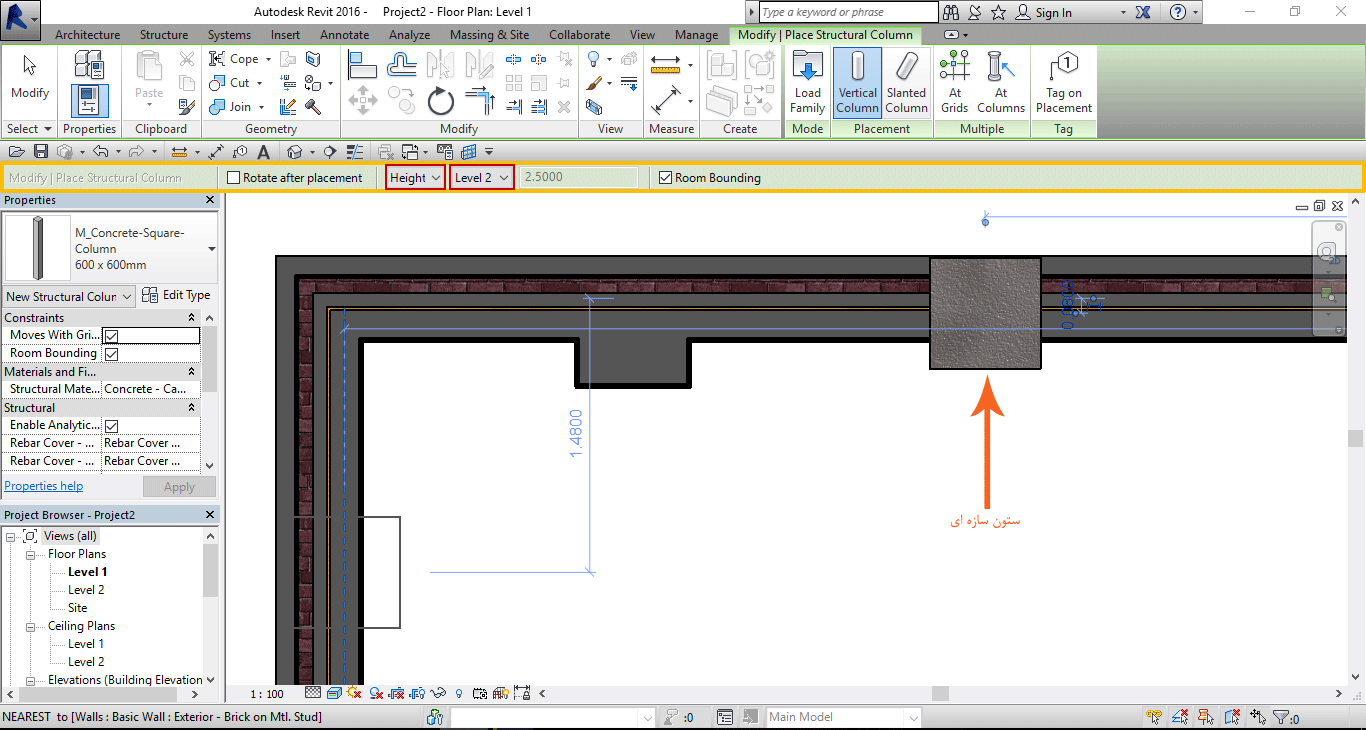







خیلی ممنونم عالییییی